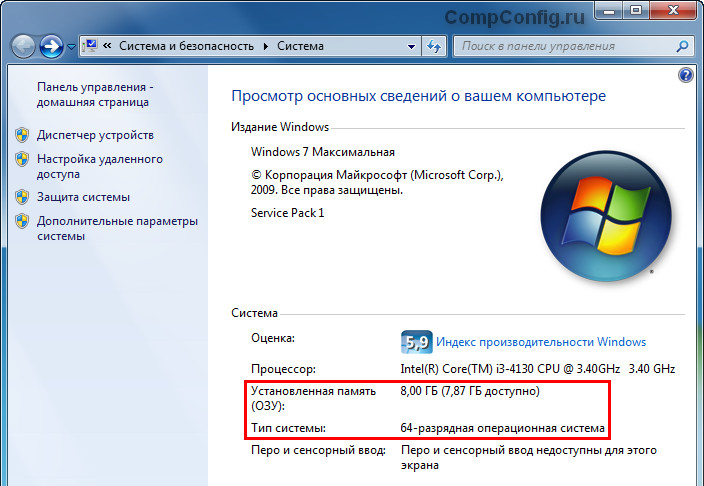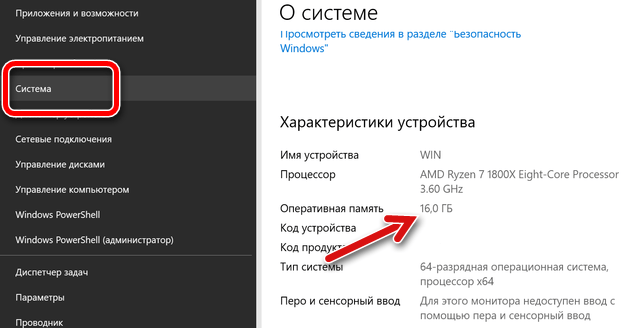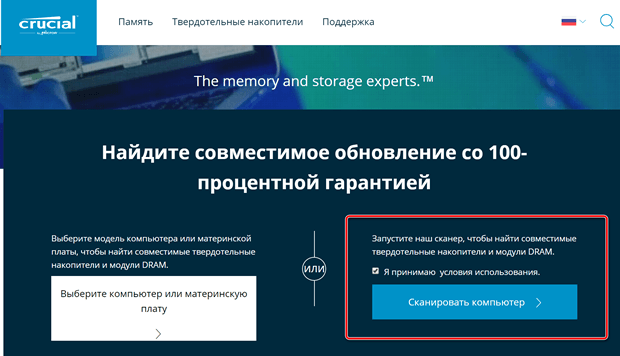- Сколько нужно оперативной памяти для Windows 10
- Минимальные системные требования Windows 10
- Сколько памяти используется и установлено
- Сколько оперативной памяти нужно в 2020 году
- Для игр
- Для работы
- Сколько нужно оперативной памяти для комфортной работы за компьютером?
- Что такое ОЗУ?
- Требуемый объем под разные системы
- Градация памяти для комфортной работы
- Объем оперативной память для свободной работы в системе Windows 10
- Преимущества обновления оперативной памяти
- Сколько оперативной памяти действительно нужно
- Производительность
- Компьютерные игры
- Виртуальная реальность (VR)
- Потоковая трансляция
- Видео и фото редактирование
- Выбор скорости оперативной памяти
- Конфигурация RAM вашего ПК
- Как проверить текущий объем оперативной памяти
- Проверить конфигурацию и совместимость ОЗУ
Сколько нужно оперативной памяти для Windows 10
Оперативная память используется для работы с процессами в режиме реального времени на операционной системе Windows 10. Например, браузера, мессенджеров, офисных приложений и компьютерных игр. Ваша ОЗУ по скорости уступает только кэшу центрального процессора.
Эта статья расскажет, сколько нужно оперативной памяти для Windows 10. Всё зависит от конкретных задач пользователя. Например, для игр не обойтись без двухканального режима памяти. Значит, уже будет использоваться минимум две планки оперативной памяти.
Минимальные системные требования Windows 10
По официальным данным, становится ясно, что минимум нужно 1 гигабайт оперативной памяти для 32-разрядных систем или 2 Гб для 64-разрядных систем. С обновлениями операционной системы требования могут немного изменяться.
Важно! Это указаны минимальные значения памяти. Операционная система будет запускаться и даже можно будет запустить фильм. Но о комфортном использовании никто не говорит. Стоит ожидать постоянные подгрузки данных с файла подкачки.
Сколько памяти используется и установлено
В диспетчере задач отображаются все важные данные о комплектующих. Нажмите Ctrl+Shift+Esc и перейдите в раздел Производительность > Память. Обратите внимание, сколько гнезда занято и на объём доступной и используемой памяти.
Ранее уже разбиралось, как посмотреть, сколько установлено памяти в Windows 10. Некоторые программы помогут узнать в каком режиме работает ОЗУ. В структуре памяти можно узнать какой объём используется процессами, драйверами и самой операционной системой.
Сколько оперативной памяти нужно в 2020 году
- Объём 2 Гб используется на бюджетных ноутбуках или планшетах. Такого количества памяти недостаточно для нормальной работы за устройством. Скролинг нескольких сайтов в браузере уже будет проблемой. И к сожалению на таких устройствах увеличить ОЗУ увы не получится.
- Память 4 Гб уже устанавливается в ноутбуках начального уровня. В некоторых случаях можно даже доставить планку памяти. Отлично подходит для базового использования операционной системы. Работа в браузере становится непросто приятней, но и значительно быстрее.
- 8Гб оперативки достаточно для игр в невысоком разрешении. Отлично подходит для игровых компьютеров начального уровня. Многое зависит от частоты и таймингов памяти. Например, играть и параллельно использовать браузер (особенно много вкладок) будет сложно.
- 16 Гб памяти идеально подходит для профессиональной работы и более требовательных игр. Сейчас в процессе подбора комплектующих брать меньше однозначно не стоит. Это минимальный объём для полностью комфортного использования во всех задачах.
- 32 Гб и больше устанавливается в компьютеры для энтузиастов. Столько памяти может задействовать для рендиринга или стриминга игр в высоком разрешении. Возможно, в играх пользователь не увидит разницы, что с объёмом 16 или 32 Гб оперативки.
Для игр
Некоторые современные игры и приложения могут требовать ОЗУ больше 8 Гб. Всё зависит от используемого разрешения и остальных комплектующих. Например, в сравнении видеокарт GeForce GTX 1060 на 3 и 6 Гб замечается большее потребление памяти в младшей версии.
К примеру, игра Red Dead Redemption на минимальных настройках уже просит 8 Гб, а на максимальных уже до 12 Гб. В не менее популярных Call of Duty: Warzone и Assassin’s Creed Odyssey приблизительно похожие результаты.
Для работы
В процессе работы может понадобиться очистка оперативной памяти на Windows 10. Особенно актуально на компьютерах с небольшим количеством ОЗУ. Думаю Вы не раз замечали, что операционная система потребляет слишком много памяти.
Например, на ноутбуке с 8 Гб оперативной памяти можно комфортно работать в Adobe Photoshop или Premier Pro с простыми проектами. К сожалению, ни о каком 3D-моделировании, не может идти речь. Для работы с тяжёлой компьютерной графикой понадобится 16 Гб и более.
Можно с уверенностью утверждать, что обычному пользователю будет достаточно 8 Гб оперативной памяти в Windows 10. Этого хватит для большинства игр и комфортной работы в Интернете. Но уже в ближайшем будущем придётся расширять её объём.
Если же Вы собираете компьютер прямо сейчас, тогда уже рекомендуем брать хотя бы 2 по 8 Гб (16 гигабайт памяти). Более подробные советы смотрите в инструкции: Как подобрать комплектующие для компьютера самостоятельно.
Сколько нужно оперативной памяти для комфортной работы за компьютером?
Все, кто когда-либо задумывался об апгрейде своего «железного коня», т.е. ПК, неоднократно задавались вопросом о том, сколько нужно оперативной памяти (ОЗУ) для стабильной комфортной работы железа. Беда лишь в том, что вся остальная конфигурация аппаратной части мало кого волнует. Но поскольку вопрос имеет место быть, разберем его.
Что такое ОЗУ?
Оперативная память – неприметные планки текстолита с чипами, которые отвечают за быстродействие ОС и остальных компонентов. Работает в связке с видеокартой и процессором, ну а крепится, соответственно, на материнской плате. Производительность этого элемента определяется по следующим принципам:
Что касается первого пункта. На рынке сейчас широко представлены планки второго и третьего поколения, т.е. DDR2 и DDR3. Обороты также набирает DDR4, но они сейчас слишком дорогие, поэтому рассматривать их не будем. DDR1, в свою очередь, уже давно морально устарели, да и второе поколение ждет та же участь.
Частоты. DDR2 способна работать на частотах от 533 до 800 МГц. Есть вариации на 1066 МГц, но встречаются они крайне редко. DDR3 же расширяет диапазон от 1066 до 2400 МГц. Чем больше показатель, тем скоростнее память. Тайминги – сугубо оверклокерское понятие, и будет интересно лишь для тех, кто занимается разгоном комплектующих. А вот на объеме остановимся подробнее, поскольку это ключевой элемент, который и определяет скорость обработки данных.
Требуемый объем под разные системы
Помните, что у каждой операционной системы есть такой элемент, как разрядность, а именно 32 и 64 бита. В первом случае, система не «увидит» более 4 ГБ ОЗУ, причем пользователю будет доступно не более 3,25 ГБ. 64-битная ОС лишена этих недостатков и способна распознать порядка 192 ГБ памяти. Другое дело, что столь внушительно количество понадобится лишь единицам.
Что касается минимального потребления ресурсов, то для windows xp, к примеру, оно составляет всего 256 МБ. Но эта цифра не означает, что система будет «летать». Для запуска хватит, но не более. Чтобы с комфортом запускать офисные приложения и не ждать по несколько минут, потребуется не менее 1 Гб. Примечательно, что интерфейс ОС не требовательный, так что никаких проблем с отображением появиться не должно.
Для «семерки» нужно гораздо больше памяти, даже если речь идет о 32-разрядной системе. Начнем с того, что эта ОС обладает «прожорливым» интерфейсом Aero, который по умолчанию потребляет половину системной памяти, установленной на ПК. Иными словами, чтобы работать в более-менее комфортных условиях, нужно установить минимум 2 Гб ОЗУ, а лучше все 4. Для Windows 7 64 bit входной порог составляет уже 4 Гб. Комплектовать меньшим количеством памяти крайне не рекомендуется, ведь система будет требовать «для себя» гораздо больше.
Если говорить, о «восьмерке», то она будет комфортно чувствовать себя и с 1 Гб, потому как плиточный интерфейс не требователен в плане ресурсов. А вот для Windows 8 64 bit, по старинке, нужно не менее 4 Гб.
Градация памяти для комфортной работы
За основу возьмем базовую офисную сборку, в которой установлено 2 Гб ОЗУ. С этим объемом памяти вы сможете работать с текстом, серфить интернет, либо смотреть фильмы онлайн. Другое дело, что Full HD картины открыть не удастся, потому как все будет упираться в дешевую видеокарту. Да и столь «бюджетное» количество памяти не позволит воспроизвести внушительный поток данных.
Работа в Photoshop также затруднительна. Более 1 изображения высокого качества вы попросту не откроете, а если и получится, то работа будет осуществляться с огромными задержками. Система будет вынуждена постоянно обращаться к файлу подкачки, расположенном на винчестере, а он крайне медленный в соотношении с оперативной памятью. Если дело касается ноутбуков, то малый объем охарактеризуется стремительной разрядкой батареи. А дело все в том же обращении к файлу подкачки.
Нарастив объем до 4 Гб, можно получить внушительный прирост производительности. Во-первых, это будет полезным для игр с большим количеством текстур. Желательно, чтобы и видеокарта была соответствующая. Обращения к файлу подкачки будут сводиться к минимуму, а это чревато увеличением срока работы ноутбука от батареи. Можно даже активировать различные «красивости» на Windows в виде виджетов и плавных открываний/закрытий окон.
8 Гб будут просто необходимы для тех, кто профессионально занимается видеомонтажом, редактированием, либо созданием графических и 3D-объектов. Более того, можно совершенно безнаказанно активировать сразу несколько ресурсоемких приложений, которые будут задействованы параллельно, а в фоне включить расслабляющую музыку в хорошем качестве.
Но столь большой объем целесообразен лишь в том случае, если общая конфигурация ПК позволяет вместить такое количество памяти. Главный «камень преткновения» — это материнская плата. Во-первых, она должна иметь полную поддержку ОЗУ от 8 Гб и выше. Желательно, чтобы планок было две, и они свободно работали в двухканальном режиме. Это еще сильнее повысит быстродействие и улучшит энергопотребление. В случае «простоя» компьютер вряд ли будет задействовать весь объем.
Процессор обязательно должен быть высокопроизводительным. Желательно, четырехъядерный, либо на 2 ядра, с частотой от 3 ГГц на каждое. Такой «камень» раскроет потенциал всего вашего «железа» полностью, при этом обращений к файлу подкачки практически не будет.
Объем оперативной память для свободной работы в системе Windows 10
Оперативная память или RAM является жизненно важным аппаратным компонентом, используемым вашим ПК с Windows 10 для хранения временных данных, к которым может быстро обращаться программное обеспечение, ускоряя процессы и уберегая вас от разочарования.
По сути, чем больше оперативной памяти в вашем компьютере, тем больше приложений вы можете использовать одновременно.
Объем оперативной памяти, который нужен вашему компьютеру, зависит от того, что вы планируете делать – например, для игр требуется большой объем оперативной памяти, а для редактирования мультимедиа может потребоваться ещё больший объем оперативной памяти.
Давайте выясним, сколько сейчас оперативной памяти в вашем компьютере, какой тип памяти совместим с вашей системой, и сколько оперативной памяти у вас должно быть для конкретных ежедневных задач.
Преимущества обновления оперативной памяти
Давайте прямо скажем: добавление оперативной памяти на ваш компьютер не сделает его волшебным образом быстрее. Это, однако, поможет вашему ПК в многозадачном режиме и при выполнении тяжелых задач, таких как игры и редактирование мультимедиа.
Большая оперативная память не делает компьютер быстрее, но ему будет сложнее «зависнуть».
Если у вас компьютер с мощной видеокартой (GPU) и быстрым процессором (CPU), но вы не можете понять, почему 17 вкладок браузера не могут загружаться одновременно без задержек, – добавление оперативной памяти, вероятно, поможет.
Если у вас старый ПК, который вы хотите использовать ещё несколько лет, добавление оперативной памяти может избежать разочарования от проблем с производительностью.
Сколько оперативной памяти действительно нужно
Сколько оперативной памяти нужно на вашем компьютере во многом зависит от того, для чего вы используете компьютер каждый день, и от того, как долго вы собираетесь пользоваться компьютером. Если вы планируете инвестировать в совершенно новую машину в ближайшем будущем, лучше отказаться от расходов на обновление оперативной памяти.
Если у вас уже есть компьютер, который вы любите, но хотите переключиться на другую повседневную задачу, требующую более высокой производительности, обновление ОЗУ является отличной идеей.
Производительность
Если вы используете компьютер под управлением Windows 10 для обработки текстов, проверки электронной почты, работы в интернете и пасьянса, у вас не должно возникнуть проблем с использованием 4 ГБ ОЗУ. Однако, если вы выполняете все эти действия одновременно, производительность может снизиться.
Многие бюджетные ПК поставляются с 4 ГБ ОЗУ в качестве базовой опции, но если вы планируете использовать свою машину в течение нескольких лет, выбор 8 ГБ ОЗУ – более безопасная ставка, даже если вы используете компьютер только для легких задач.
Компьютерные игры
Я не говорю о пасьянсе – тяжелые игры на ПК с приемлемым уровнем производительности требуют значительного объема оперативной памяти. Популярные киберспортивные игры, такие как DOTA 2, CS:GO и League of Legends, позволят сэкономить 4 ГБ, но другим популярным играм, таким как Fallout 4, Witcher 3 и DOOM, для правильной работы потребуется, по крайней мере, 8 ГБ.
Если вы геймер и хотите убедиться, что у вас достаточно оперативной памяти для некоторых текущих и будущих игр, используйте как минимум 16 ГБ. Если ваш бюджет позволяет, то увеличьте объём до 32 ГБ?
Виртуальная реальность (VR)
VR – относительно новый тренд, по крайней мере, в его последнем воплощении, и для нормальной работы ему требуется хороший кусок оперативной памяти. Я ссылаюсь на HTC Vive, Oculus Rift и Windows Mixed Reality (WMR), каждый из которых требует минимум 8 ГБ ОЗУ на связанном ПК для бесперебойной работы.
Vive рекомендует только 4 ГБ, но, честно говоря, ему нужно 8 ГБ; Вы должны принять во внимание игры, в которые будете играть, для многих из которых требуется приличный объем оперативной памяти для бесперебойной работы.
Потоковая трансляция
Если вы хотите присоединиться к тысячам людей, которые транслируют видео о себе, играя в игры, или другие мероприятия, используйте как минимум 8 ГБ ОЗУ, но подумайте о выборе 16 ГБ или даже 32 ГБ в зависимости от требований игры. Ваш компьютер должен одновременно работать с игрой и транслировать видео в интернет.
Видео и фото редактирование
Это действительно зависит от вашей рабочей нагрузки. Если вы редактируете много HD-видео, выберите 16 ГБ или больше. Если вы работаете с фотографиями и немного видео, 8 ГБ должны хватить.
Приложения будут работать и с меньшим объемом оперативной памяти, но вы будете настолько разочарованы низкой производительностью, что скоро сами начнёте стремиться к обновлению.
Выбор скорости оперативной памяти
Вам нужно подумать не только о том, сколько у вас ОЗУ, но и о скорости RAM на вашем ПК. Частота ОЗУ влияет на максимальную пропускную способность. Если вы хотите, чтобы больше данных перемещалось «вперед и назад», вам нужно использовать ОЗУ с большей частотой.
Ещё одно связанное понятие – задержка – это то, как быстро ваша оперативная память реагирует на обращения процессора. Задержка доступа (CAS) увеличилась с увеличением частоты ОЗУ, но истинная задержка осталась примерно такой же из-за уменьшения времени тактов. Это означает, что вы можете получить высокоскоростную оперативную память DDR4 с примерно такой же истинной задержкой, что и у более старой оперативной памяти DDR3.
Если вы выполняете какие-либо высокопроизводительные задачи на своем ПК, лучше выбрать более высокую частоту, измеряемую в мегагерцах (МГц).
Конфигурация RAM вашего ПК
Конфигурации ОЗУ различаются в зависимости от вашей материнской платы. Некоторые материнские платы имеют четыре слота с двумя встроенными модулями памяти (DIMM) для оперативной памяти, некоторые имеют два, а некоторые имеют гораздо больше.
Вот как можно узнать, сколько оперативной памяти у вас в данный момент, какой тип оперативной памяти совместим с вашим ПК и сколько слотов в данный момент работает.
Как проверить текущий объем оперативной памяти
Этот метод просто и быстро подскажет, сколько оперативной памяти установлено на вашем компьютере:
- Щелкните правой кнопкой мыши меню «Пуск».
- Нажмите Система.
- Проверьте строку Оперативная память. (В этом случае вы можете видеть, что у меня установлено 16 ГБ ОЗУ.)
Проверить конфигурацию и совместимость ОЗУ
Crucial System Scanner – отличное приложение, которое просканирует ваш компьютер и покажет, сколько ОЗУ может обработать ваша материнская плата и процессор, сколько слотов доступно для ОЗУ, а также некоторые варианты покупки совместимого ОЗУ.
- Перейдите по адресу https://www.crucial.com.ru/.
- Установите флажок рядом с Я принимаю условия использования .
- Нажмите Сканировать компьютер – начнется загрузка инструмента.
Когда сканирование будет завершено, вы увидите в левой части информацию о количестве свободных слотов для оперативной памяти и максимальным объём поддерживаемый каждым из слотов.
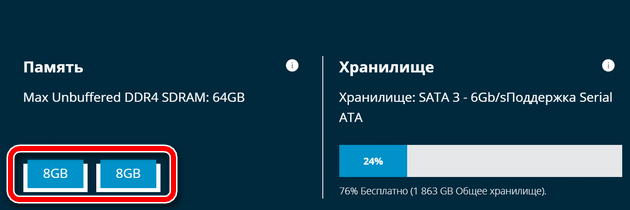
Ниже вы увидите список совместимых ОЗУ, доступных для покупки у Crucial. Это четкий индикатор того, какой тип оперативной памяти использует ваш компьютер, и является отличным инструментом для тех, кто не хочет покупать оперативную память самостоятельно.
На данный момент, оперативная память доступна в двух распространенных типах: DDR3 и DDR4. DDR4 новее, чем DDR3, и использует другую конфигурацию контактов для подключения к материнской плате. По этой причине ОЗУ DDR3 не подходит для материнской платы, предназначенной под DDR4, и наоборот.
Кроме того, ОЗУ «мини формата» (SODIMM) не подходит для стандартного слота. Если вы используете ноутбук или ПК «всё в одном», скорее всего, у вас оперативная память SODIMM, так что имейте это в виду при покупке оперативной памяти.